Kako ažurirati Apple Maps na iPhoneu
Što treba znati
- Apple Maps se automatski ažurira svaki put kada Apple ima nešto novo za dodati, iako nema naznaka koliko često bi to moglo biti.
- Ne postoji način da prisilno ažurirate aplikaciju Apple Maps na vašem iPhoneu ili iPadu kako biste dobili novije karte.
- Možete dati prijedloge za ažuriranja postojećih ili nedostajućih elemenata, ali može potrajati 4-6 tjedana da se oni pregledaju i implementiraju.
Ovaj članak sadrži upute i informacije o ažuriranju Apple Maps na vašem iPhoneu, uključujući pojedinosti o automatskim ažuriranjima za Apple Maps.
Kako mogu ažurirati karte na svom iPhoneu?
Ako koristite Apple Maps na svom iPhoneu i ustanovite da su dostupne karte zastarjele, možda mislite da je to zato što ste propustili ažuriranje. Vjerojatno niste. Ne postoji način da ručno ažurirate podatke Apple Maps na svom uređaju. Podaci ili karte iz kojih aplikacija Apple Map preuzima pohranjeni su na mreži, a aplikacija dohvaća najnoviju verziju tih karata svaki put kada koristite aplikaciju.
TomTom, izrađivač karata, osigurava podatke o karti i ažurira svoje baze podataka karata otprilike četiri puta godišnje ili tromjesečno. Ako ustanovite da su karte na vašem uređaju zastarjele, možda nije zabilježeno ažuriranje za to područje i preneseno na TomTomove poslužitelje.
Kako zatražiti ažuriranje za Apple Maps
Dakle, što možete učiniti u vezi s tim? Pa, ako pronađete pogrešku dok koristite Apple Maps, možete zatražiti promjenu karte. Na primjer, ako se adresa do koje navigirate nalazi na pogrešnoj strani ulice u Apple kartama, možete to prijaviti pomoću aplikacije Apple Maps. Evo kako:
Možda se čini pomalo nesmotrenim dopustiti bilo kome da mijenja karte koje nudi Apple, ali zapravo, nije baš tako jednostavno. Predlažete promjene koje biste preporučili, a zatim Apple pregledava i odlučuje hoće li te promjene učiniti dostupnima u Apple kartama. Cijeli proces može potrajati čak 4-6 tjedana prije nego što se ažuriranje koje pošaljete prikaže na Kartama ili u potpunosti prođe.
U Apple kartama idite do mjesta na kojem ste pronašli pogrešku.
Dodirnite informacijski logo na vrhu zaslona (ovo izgleda kao 'i' s krugom oko njega).
Na kartici Postavke karte koja se pojavi dodirnite Dodajte mjesto koje nedostaje.
-
Na Dodajte mjesto koje nedostaje karticu koja se pojavi, odaberite:
- Posao ili orijentir da dodate tvrtku ili orijentir koji nedostaje. Na Pojedinosti o mjestu stranici, morat ćete dodati ime, adresu i druge podatke za mjesto koje želite dodati.
- Ulica ili adresa za dodavanje naziva ulice ili adrese za lokaciju koja nedostaje ili nije točna u Apple Maps. Ovdje možete dodati i fotografiju ako želite.
- Ostalo za promjenu raznih pojedinosti uključujući kategorije, radno vrijeme, gdje se nalazi adresa (tj. u pododjelu ili predgrađu), web stranicu, telefon i druge informacije.
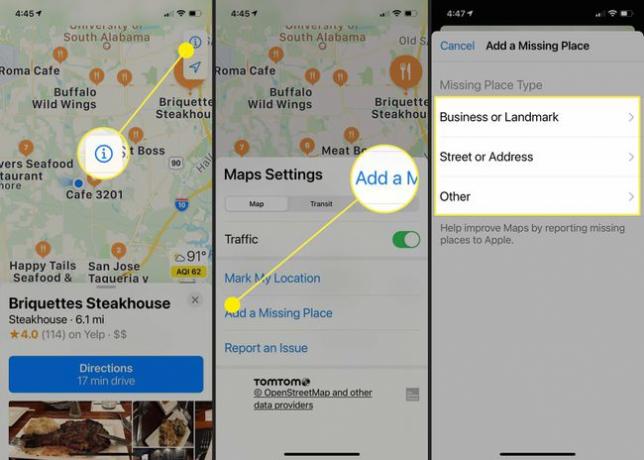
Kada završite s dodavanjem prijedloga, dodirnite podnijeti dostaviti podatke za tražene izmjene na pregled.
Ažuriraju li se Apple karte automatski?
Karte u Apple Maps se ažuriraju automatski, kao i sama aplikacija. Ako se vaše Apple karte iz nekog razloga ne ažuriraju ili vam se karte čine ozbiljno zastarjelima, pokušajte prisilno ponovno pokrenuti svoj iPhone. (Držite pritisnuto Pojačati gumb i Vlast gumb dok se na zaslonu ne pojavi Apple logo; nemojte stati kada vidite klizač za isključivanje ili ponovno pokretanje uređaja). Nakon što se telefon ponovno pokrene, pokušajte ponovno s Kartama da vidite hoće li to riješiti problem.
Ako to ne uspije, možda ćete htjeti deinstalirati i ponovno instalirati aplikaciju Apple Maps. Možeš naći Apple Maps u App Storeu, pa nakon što ga izbrišete s iPhonea, ponovno pokrenite telefon kako biste bili sigurni da je potpuno uklonjen, a zatim ga ponovno instalirajte s veze App Store.
Pitanja
-
Kako mogu ažurirati adresu svoje tvrtke na Apple kartama?
Ažurirajte adresu svoje tvrtke na Apple kartama baš kao što biste prijavili sve netočne informacije: idite na lokaciju na Apple kartama, dodirnite ikona informacija (i), dodirnite Prijaviti problem > Oznake kartei unesite podatke koje želite ažurirati. Drugi način: Registrirajte svoju tvrtku uz Mjesta na Kartama kako biste ažurirali sve podatke o vašoj tvrtki, uključujući ime, telefonski broj i web stranicu.
-
Kako spustiti pribadaču u Apple Maps?
Do ubacite pribadaču u Apple Maps koristeći svoj iPhone, dodirnite i držite lokaciju na Apple kartama koju želite prikvačiti, a zatim odaberite Uredi lokaciju. Povucite sliku na točno mjesto koje želite i odaberite Gotovo. Da biste spremili svoj pribadač, odaberite ga, prijeđite prstom prema gore Označene lokacije, i dodirnite Dodaj u favorite.
-
Kako mogu izbrisati svoju povijest Apple karata?
Da biste izbrisali svoju povijest lokacija Apple Maps, pokrenite Karte na svom iPhoneu ili iPadu, prijeđite prstom od dna zaslona prema gore da biste otkrili ploču s informacijama. Pod, ispod Nedavno, dodirnite Vidi sve. Pored Danas, Ovaj mjesec, ili Stariji, dodirnite Čisto da izbrišete povijest lokacija tog razdoblja.
